In certe situazioni, potresti domandarti come inviare messaggi WhatsApp con Siri. Fino ad ora, per far prima, hai sempre utilizzato le note vocali per dire quello che avresti voluto scrivere per messaggio. Adesso, però, dato che si possono leggere i messaggi WhatsApp con Siri, vorresti sapere se c’è anche un modo per inviarli. Ebbene sì, con alcuni iPhone è possibile usare la voce per scegliere il destinatario, comporre un messaggio WhatsApp e inviarlo senza aprire l’applicazione. Basta utilizzare dei semplici comandi vocali.
Per dimostrarti ciò che ti ho appena detto, ho scritto questa guida. Leggendola, capirai non solo come inviare messaggi WhatsApp con Siri, ma anche come rispondere a quelli che ricevi. Ovviamente, senza mai entrare in chat. Allora, se sei d’accordo, partiamo subito.
Come inviare messaggi WhatsApp con Siri
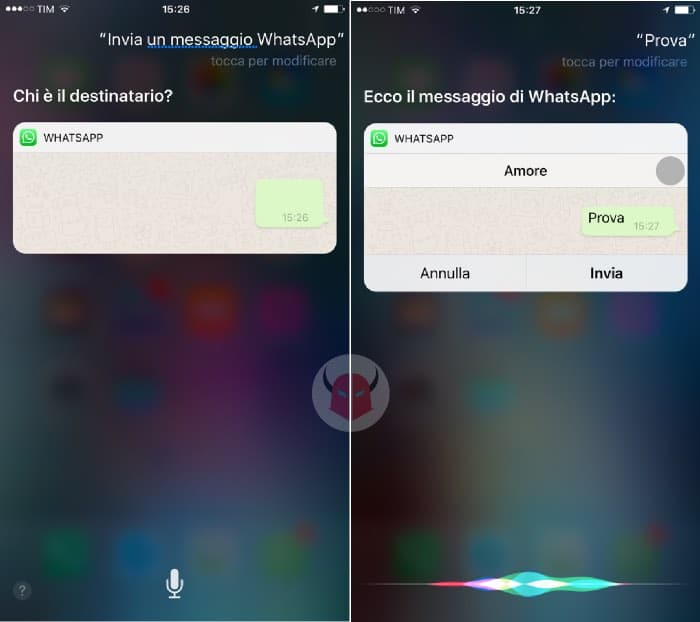
Prima di rivelarti come inviare messaggi WhatsApp con Siri, devo dirti che per poter utilizzare questa opzione è necessario disporre di un iPhone con iOS 10.3 o superiore installato. Purtroppo, gli iPhone meno recenti, che girano su versioni inferiori a iOS 10, non possono utilizzarla.
Ciò premesso, per procedere, innanzitutto aggiorna l’applicazione. Dopodiché, controlla le autorizzazioni di Siri per WhatsApp. Accedi al percorso Impostazioni di sistema > Siri e metti su On le opzioni Siri, Consenti se bloccato e Consenti “Ehi Siri”. Fatto ciò, entra in Supporto app e metti su On il toggle WhatsApp.
Adesso, per inviare messaggi WhatsApp con Siri, invoca Siri tenendo premuto il tasto Home. Oppure, se iPhone è in carica, fai partire Siri dicendo “Ehi Siri“. A quel punto, pronuncia il comando vocale “Invia un messaggio WhatsApp” e attendi. Dopo pochi secondi, Siri ti chiederà “Chi è il destinatario?“. Dì il nome del contatto. Quindi, attendi che Siri ti domandi “Cosa vuoi scrivere?” e detta il testo del messaggio.
Fatto ciò, ti verrà mostrata l’anteprima del messaggio WhatsApp e Siri ti chiederà “Vuoi inviarlo?“. Per spedirlo, dì Invia. Per annullarlo, pronuncia Annulla. L’eventuale invio verrà confermato da Siri, che risponderà dicendo Inviato.
Posso confermarti che così facendo, al momento in cui scrivo, il messaggio verrà spedito senza far accendere la spunta di lettura sui messaggi che hai ricevuto. Perciò, finché non entrerai in chat, gli altri contatti visualizzeranno ancora le due v grigie sui messaggi non letti, o meglio, non letti dalla conversazione. Ergo, nessuno potrà spiarti dalla chat.
Come rispondere ai messaggi ricevuti su WhatsApp con Siri
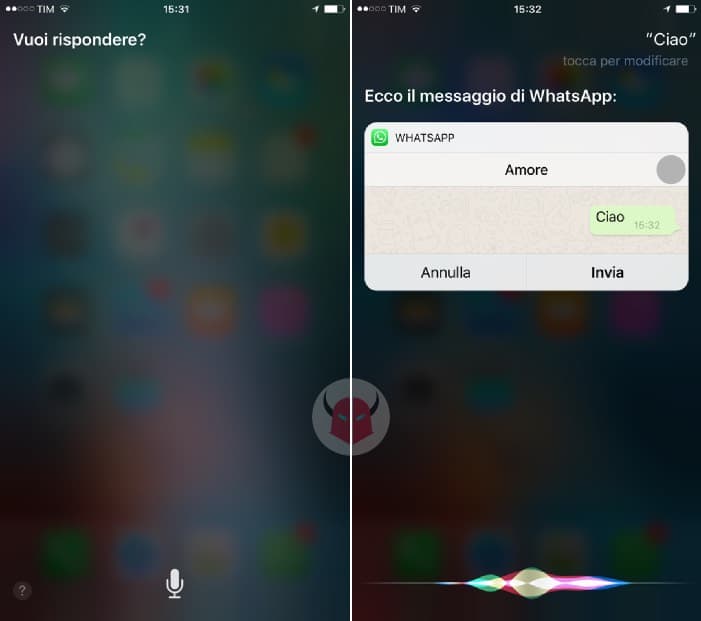
Ora che sai come inviare messaggi WhatsApp con Siri, potresti voler anche rispondere a quelli ricevuti senza entrare in chat. Dunque, per fare questo, innanzitutto attendi la ricezione di un nuovo messaggio. Quando arriva, invoca Siri e pronuncia “Leggi messaggi WhatsApp“. Dopo qualche secondo, Siri leggerà il testo del messaggio, l’ora d’invio e il nome di chi te lo ha mandato.
Subito dopo la lettura, ti verrà chiesto “Vuoi rispondere?“. Per inviare messaggi WhatsApp con Siri in risposta, devi dire Sì. Al solito, Siri replicherà chiedendo “Cosa vuoi scrivere?“. Perciò, dovrai dettare il testo del messaggio. Infine, Siri ti mostrerà l’anteprima e ti domanderà “Vuoi inviarlo?“. Per annullare la spedizione, dì Annulla. Invece, per inviare il messaggio, dì Invia. Dopo una manciata di secondi, Siri ti confermerà il recapito dicendo “Inviato“.
Puoi verificare l’invio del messaggio accedendo alla conversazione. Ricordati però che, al momento, la lettura o l’invio di messaggi con Siri non fa accendere la doppia spunta blu sui messaggi ricevuti. Pertanto, controllando la spedizione, la innescherai tu.